Siri e eu estamos morando juntos no meu MacBook há cerca de dois meses. Quão útil é o assistente digital da Apple em um Mac? Deixe-me contar os caminhos.
1. Encontre arquivos
O Siri oferece uma maneira rápida de encontrar arquivos para os quais você deseja retornar. Você pode dizer "Mostrar documentos de ontem" ou "Mostrar planilhas da semana anterior" ou "Exibir apresentações do mês passado". O Siri entende períodos de tempo e extensões de arquivos para ajudá-lo a zerar os arquivos que você precisa. Você também pode pedir à Siri para abrir uma pasta no Finder. Infelizmente, você está sem sorte se usar o Google Docs. Siri procura apenas arquivos locais.
2. Leia e-mails
A Siri não apenas encontrará seus e-mails, mas também os lerá para você. Diga simplesmente "Leia e-mails" e você verá pré-visualizações de seus e-mails não lidos diretamente na janela do Siri. E a Siri procederá a lê-los, permitindo que você ouça o nome do remetente, a linha de assunto, a data e a hora de chegada de cada mensagem não lida. Não é a maneira mais eficiente de se manter informado sobre os e-mails, mas uma alternativa útil se você não estiver sentado em sua mesa e precisar ouvir o que pode estar esperando por você na sua caixa de entrada.
3. Pesquisa na web do Bing
Diga "Pesquisar na web" antes de um termo de pesquisa e a Siri executará uma pesquisa na Web usando o Microsoft Bing. Os resultados da pesquisa são exibidos na janela do Siri, e você pode clicar em qualquer um para abrir o link no seu navegador padrão.
4. Definir lembretes
A maneira mais rápida de definir um lembrete no aplicativo Lembretes é usar o Siri. Basta dizer "Lembrar-me ..." para pagar contas, fazer um telefonema ou apenas levantar e esticar.
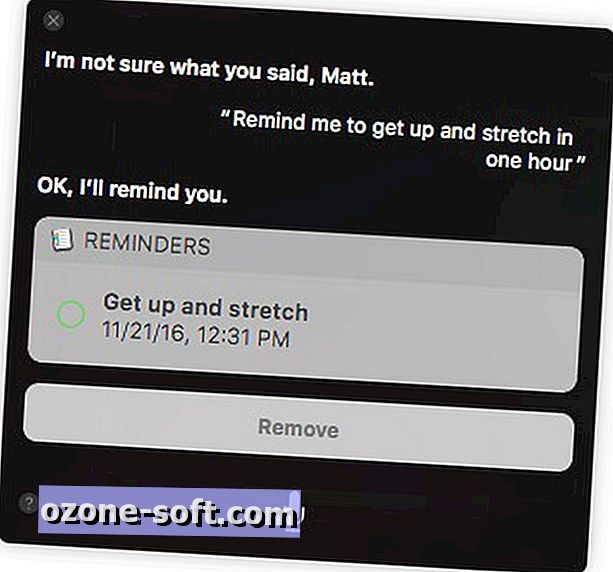
5. Postar no Facebook ou no Twitter
Diga "Postar no Facebook" ou simplesmente "Tweetar" e a Siri solicitará que você fale sobre sua atualização de status ou tweet. Não se preocupe, a Siri oferecerá uma prévia antes de pedir que você a publique. Para que o Siri publique para você, primeiro você precisa configurar suas contas do Facebook ou Twitter em Preferências do Sistema> Contas da Internet .
6. Inicie um aplicativo
Diga "Abrir Fotos" ou "Abrir Monitor de Atividades" ou "Abrir o LibreOffice", e a Siri economizará uma visita ao Dock, Spotlight ou Launchpad e iniciará um aplicativo para você. Funciona também com aplicativos da própria Apple e aplicativos de terceiros.
7. Abra um site
Você pode pedir à Siri para mostrar todo o conteúdo excelente aqui, dizendo "Abra o site CNET How To". (Esse comando também funciona com outros sites, é claro.) A palavra chave aqui é "website" para que a Siri não pense que você está pedindo para ela abrir um aplicativo.
8. Envie textos
Você não precisa abrir o aplicativo Mensagens para disparar um texto para alguém. Basta perguntar à Siri para "Enviar um texto para David Lee Roth" ou um de seus outros contatos e você pode ditar sua mensagem e a Siri a enviará.
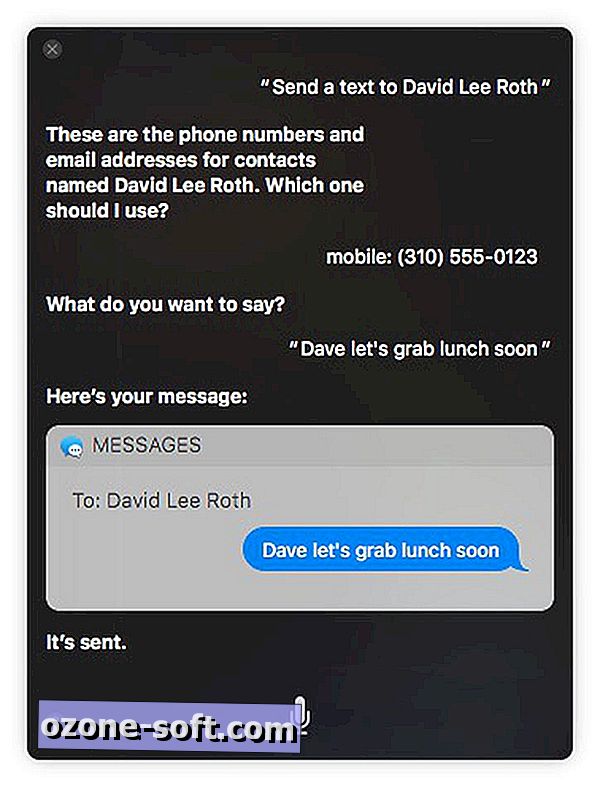
9. Encontre fotos
Diga "Mostre-me fotos de ontem" ou "Mostre-me fotos do Maine" e a Siri iniciará o aplicativo Fotos com uma seleção de fotos que correspondem aos seus critérios.
10. Toque alguma música
Você pode pedir a Siri para tocar uma música específica ("Play Enter Sandman") ou álbum ("Play Let It Bleed") e Siri vai lançar o iTunes e começar a jogar o seu pedido. Siri entende os gêneros também, então você pode pedir a Siri para "tocar algum blues" ou "tocar um pouco de metal", e a Siri fará fila para uma playlist para o seu prazer de ouvir. A palavra chave para um pedido de gênero é "alguns", caso contrário Siri tentará encontrar uma música contendo a palavra "blues" ou "metal", para usar os exemplos acima.
11. Configurações de controle
O Siri é útil para ajustar as configurações do sistema. Você pode pedir ao Siri para aumentar, abaixar ou silenciar o volume. Aumentar ou diminuir o brilho da tela. Ligue ou desligue o Bluetooth. Ativar ou desativar o Wi-Fi. Ligue Não perturbe ou desligue.
12. Verifique o espaço livre em disco
Ficando sem espaço em disco? Pergunte a Siri quanto espaço livre você tem, perguntando: "Quanto espaço livre eu tenho?" Também funciona se você fizer a mesma pergunta sobre o iCloud.

13. Verifique o tempo
Pergunte ao Siri "Qual é o clima" e você terá um instantâneo das condições atuais, previsão por hora e previsão de cinco dias em um layout que parecerá familiar para qualquer pessoa que use o aplicativo iOS Weather.
Para mais, aprenda como habilitar o comando 'Hey, Siri' em um Mac.










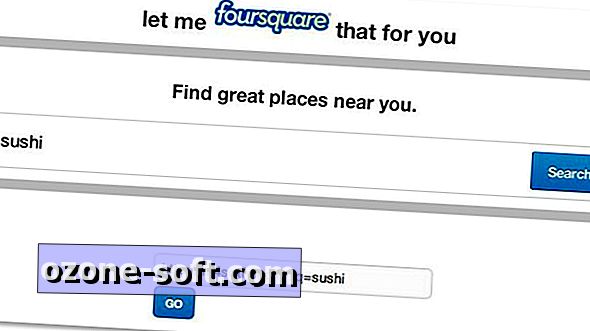


Deixe O Seu Comentário